Ο καλύτερος τρόπος μεταφοράς δεδομένων WhatsApp μεταξύ συσκευών iPhone, δημιουργία αντιγράφων ασφαλείας και επαναφορά μηνυμάτων και συνημμένων συνομιλιών WhatsApp σε οποιαδήποτε συσκευή iPhone.
Ψάχνετε έναν απλό τρόπο μεταφοράς μηνυμάτων WhatsApp μεταξύ των συσκευών σας iOS; Ποιος είναι ο καλύτερος τρόπος δημιουργίας αντιγράφων ασφαλείας και επαναφοράς μηνυμάτων WhatsApp στις συσκευές iOS; Είναι δυνατή η ανάκτηση διαγραμμένων και χαμένων μηνυμάτων WhatsApp στο iPhone; Πιστεύω ότι μετά την ανάγνωση αυτού του άρθρου, θα λάβετε μια τέλεια απάντηση σε αυτές τις ερωτήσεις.
Το WhatsApp είναι μια πολύ δημοφιλής εφαρμογή πολλαπλών πλατφορμών που βασίζεται στην εγγραφή αριθμού κινητού τηλεφώνου. Χρησιμοποιείται για επικοινωνία μεταξύ smartphone. Το WhatsApp είναι διαθέσιμο προς το παρόν για χρήστες iPhone, Android, Windows Phone, WhatsApp Messenger, Symbian και Blackberry.
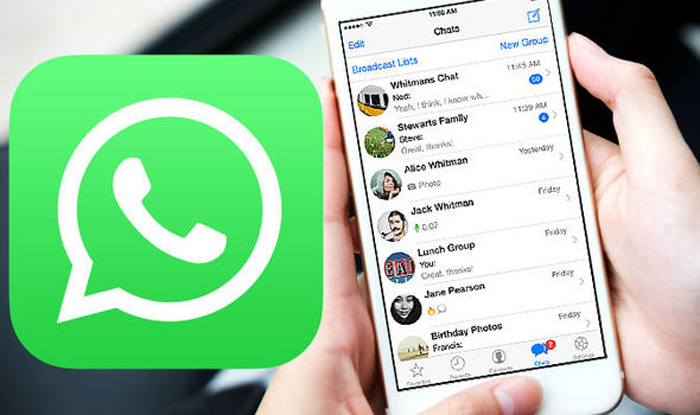
Από τις αρχές του τρέχοντος έτους, το WhatsApp έχει 1,6 δισεκατομμύρια ενεργούς χρήστες παγκοσμίως, καθιστώντας την κοινωνική εφαρμογή επικοινωνίας με τον υψηλότερο αριθμό χρηστών. Στον κόσμο, το WhatsApp δεν κατέχει ηγετική θέση μόνο σε 25 χώρες. Αυτό είναι αδιαχώριστο από τα τρία κύρια χαρακτηριστικά του WhatsApp: δωρεάν λειτουργία αποστολής SMS, ισχυρή λειτουργία κατά της απάτης και μια τεράστια βάση χρηστών.
Ως εκ τούτου, ως χρήστης συσκευής iOS, πρέπει συχνά να χρησιμοποιείτε το WhatsApp για να επικοινωνείτε με την οικογένεια, τους συγγενείς, τους φίλους, τους συναδέλφους, τους πελάτες κ.λπ. στην καθημερινή σας ζωή. Η συχνή χρήση κάνει πολλά δεδομένα WhatsApp αποθηκευμένα στο iPhone σας. Όταν αλλάζετε το τηλέφωνό σας, πρέπει να μεταφέρετε αυτά τα δεδομένα WhatsApp. Για ορισμένα σημαντικά δεδομένα WhatsApp, ίσως χρειαστεί να δημιουργείτε αντίγραφα ασφαλείας τακτικά και ακόμη και να επαναφέρετε ορισμένα σημαντικά δεδομένα WhatsApp που έχουν χαθεί. Όλα αυτά φαίνεται να είναι πολύ δύσκολα και δυσκίνητα, αλλά στην πραγματικότητα, χρειάζεστε μόνο ένα ασφαλές και αξιόπιστο εργαλείο τρίτων, και αυτό το εργαλείο θα σας παρουσιάσουμε ένα προς ένα ανάλογα με τις διαφορετικές λειτουργίες του.
- Μέρος 1 Μεταφορά δεδομένων WhatsApp μεταξύ συσκευών iPhone
- Μέρος 2 Δημιουργία αντιγράφων ασφαλείας δεδομένων WhatsApp από συσκευές iPhone στον υπολογιστή
- Μέρος 3 Επαναφορά δεδομένων WhatsApp από δημιουργία αντιγράφων ασφαλείας σε συσκευές iPhone / υπολογιστή
- Μέρος 4 Ανάκτηση διαγραμμένων / χαμένων δεδομένων WhatsApp σε συσκευές iPhone χωρίς δημιουργία αντιγράφων ασφαλείας
Πριν χρησιμοποιήσετε αυτές τις μεθόδους, ας σας παρουσιάσουμε με τον Διαχειριστή δεδομένων WhatsApp . Το WhatsApp Data Manager είναι ένα all-in-one αλλά εύκολο στη χρήση συνομιλία WhatsApp και εργαλείο διαχείρισης συνημμένων WhatsApp. Με τη βοήθεια αυτού του λογισμικού, μπορείτε να κάνετε ένα κλικ για να μεταφέρετε δεδομένα WhatsApp από μια συσκευή iOS σε μια άλλη, να δημιουργήσετε αντίγραφα ασφαλείας και να επαναφέρετε τα δεδομένα WhatsApp σε οποιοδήποτε iPhone / iPad / iPod Touch. Εκτός αυτού, σας επιτρέπεται να επαναφέρετε διαγραμμένα και χαμένα ιστορικά συνομιλιών WhatsApp και συνημμένα WhatsApp από οποιοδήποτε iPhone / iPad / iPod Touch χρησιμοποιώντας αυτό το λογισμικό διαχείρισης. Χωρίς άλλη παραλλαγή, ας ρίξουμε μια ματιά στη συγκεκριμένη λειτουργία αυτού του λογισμικού.
Υποστηριζόμενες συσκευές: iPhone 12 Pro Max / 12 Pro / 12/12 mini, iPhone 11 Pro Max / 11 Pro / 11, iPhone XS, iPhone XS Max, iPhone XR, iPhone X, iPhone 8 Plus, iPhone 8, iPhone 7 Plus, iPhone 7, iPhone SE, iPhone 6s Plus, iPhone 6s, iPhone 6 Plus, iPhone 6, iPhone 5s, iPhone 5c, iPhone 5, iPhone 4S, iPhone 4 κ.λπ.
Μέρος 1 Μεταφορά δεδομένων WhatsApp μεταξύ συσκευών iPhone
Λαμβάνετε ένα εντελώς νέο iPhone, iPad ή iPod Touch για να αντικαταστήσετε την παλιά σας συσκευή iOS και θέλετε να μεταφέρετε τα δεδομένα σας WhatsApp μεταξύ τους; Το WhatsApp Data Manager μπορεί να σας βοηθήσει να μεταφέρετε όλα τα δεδομένα WhatsApp, συμπεριλαμβανομένου του ιστορικού συνομιλιών και των συνημμένων, όπως φωτογραφίες, ήχος, βίντεο και επαφές και πολλά άλλα μεταξύ οποιασδήποτε συσκευής iOS.
Βήμα 1: Λήψη, εγκατάσταση και εκτέλεση του λογισμικού στον υπολογιστή σας και, στη συνέχεια, επιλέξτε "Μεταφορά WhatsApp για iOS" στην κύρια διεπαφή.
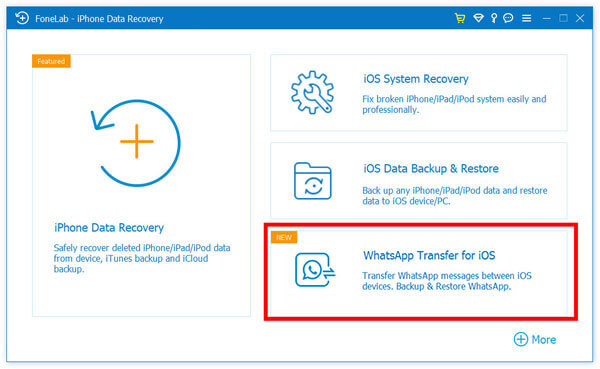
Βήμα 2: Πατήστε στην επιλογή "Μεταφορά συσκευής σε συσκευή" στην επόμενη διεπαφή και, στη συνέχεια, συνδέστε και τις δύο παλιές και νέες συσκευές iPhone στον υπολογιστή μέσω των καλωδίων USB.
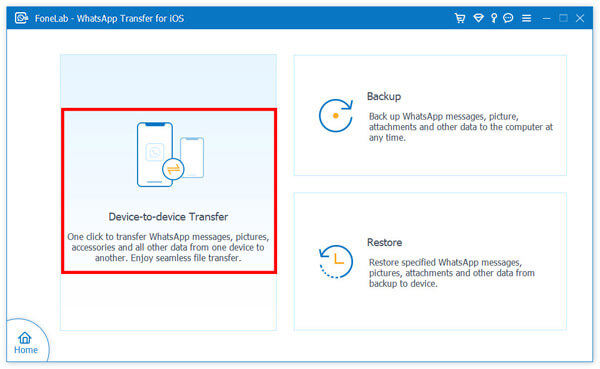
Συμβουλές: Βεβαιωθείτε ότι το παλιό σας iPhone είναι η συσκευή προέλευσης και το νέο iPhone είναι η συσκευή προορισμού. Μπορείτε να κάνετε κλικ στο κουμπί "Διακόπτης" για να αντιστρέψετε τις θέσεις τους.
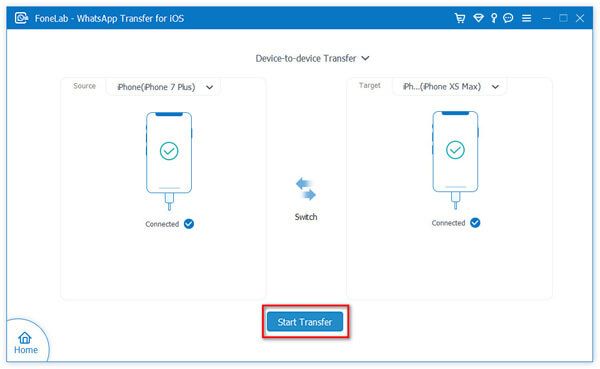
Βήμα 3: Περιμένετε να εντοπιστούν και να εμφανιστούν οι συσκευές iPhone στο σωστό μέρος, κάντε κλικ στο κουμπί "Έναρξη μεταφοράς" για να ξεκινήσετε τη μεταφορά μηνυμάτων WhatsApp και συνημμένων μεταξύ των συσκευών iPhone σας.
Μέρος 2 Δημιουργία αντιγράφων ασφαλείας δεδομένων WhatsApp από συσκευές iPhone στον υπολογιστή
Τα ατυχήματα είναι παντού. Το κλειδί είναι ότι δεν γνωρίζετε πότε θα συμβεί το ατύχημα, επομένως είναι απαραίτητο να δημιουργείτε αντίγραφα ασφαλείας των δεδομένων WhatsApp στο iPhone τακτικά.
Βήμα 1: Επιστρέψτε στην κύρια διεπαφή του WhatsApp Transfer για iOS και κάντε κλικ στην επιλογή "Δημιουργία αντιγράφων ασφαλείας".
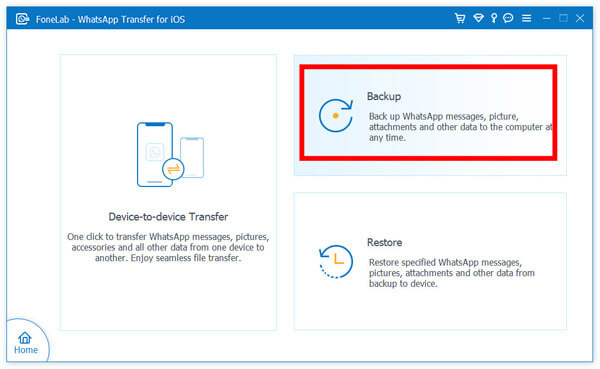
Βήμα 2: Χρησιμοποιήστε ένα καλώδιο USB για να συνδέσετε το iPhone σας στον υπολογιστή και επιλέξτε τη διαδρομή αποθήκευσης για το αρχείο αντιγράφων ασφαλείας δεδομένων WhatsApp

Βήμα 3: Μόλις αναγνωριστεί το iPhone σας, κάντε κλικ στο "Έναρξη δημιουργίας αντιγράφων ασφαλείας" για να ξεκινήσετε τη δημιουργία αντιγράφων ασφαλείας του iPhone σας για όλα τα μηνύματα WhatsApp και τα συνημμένα του στον καθορισμένο φάκελο.
Μέρος 3 Επαναφορά δεδομένων WhatsApp από δημιουργία αντιγράφων ασφαλείας σε συσκευές iPhone / υπολογιστή
Εάν έχετε δημιουργήσει αντίγραφα ασφαλείας των δεδομένων iPhone iPhone σύμφωνα με τη μέθοδο στο Μέρος 2, τότε μπορείτε εύκολα να επαναφέρετε αυτά τα δεδομένα από αντίγραφο ασφαλείας σε οποιοδήποτε άλλο iPhone επιλεκτικά.
Βήμα 1: Επιστρέψτε στην κύρια διεπαφή του WhatsApp Transfer για iOS και κάντε κλικ στην επιλογή "Επαναφορά".
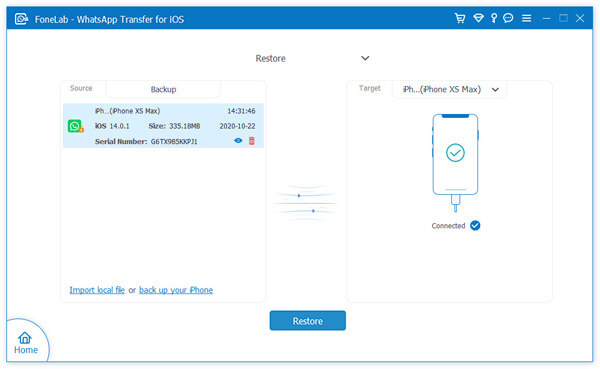
Βήμα 2: Συνδέστε το iPhone σας στον υπολογιστή μέσω του καλωδίου USB και κάντε κλικ στο "Εισαγωγή τοπικού αρχείου" για να φορτώσετε το αρχείο αντιγράφων ασφαλείας WhatsApp από το φάκελο στον οποίο χρησιμοποιείτε για να αποθηκεύσετε το αντίγραφο ασφαλείας κατά τη δημιουργία αντιγράφων ασφαλείας των δεδομένων του iPhone σας στο iPhone.
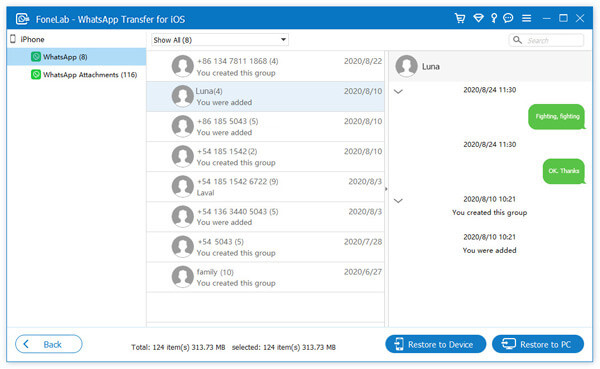
Βήμα 3: Μετά από αυτό, το πρόγραμμα θα εξαγάγει αυτόματα όλο το αποκαταστάσιμο αρχείο από το επιλεγμένο αντίγραφο ασφαλείας, περιμένετε να εντοπιστεί το iPhone σας, επιλέξτε τα δεδομένα WhatsApp που χρειάζεστε και, στη συνέχεια, κάντε κλικ στο "Επαναφορά στη συσκευή" για να τα αποθηκεύσετε ξανά στο iPhone ή κάντε κλικ στο "Επαναφορά στον υπολογιστή" για να τα αποθηκεύσετε ξανά στον υπολογιστή σας.
Μέρος 4 Ανάκτηση διαγραμμένων / χαμένων δεδομένων WhatsApp σε συσκευές iPhone χωρίς δημιουργία αντιγράφων ασφαλείας
Εάν δεν είχατε χρόνο να δημιουργήσετε αντίγραφα ασφαλείας των δεδομένων WhatsApp πριν τα χάσετε ή ακόμα και αν δεν έχετε καθόλου συνήθεια να δημιουργείτε αντίγραφα ασφαλείας των δεδομένων WhatsApp, τότε πρέπει να δώσετε προσοχή στη λειτουργία ανάκτησης δεδομένων WhatsApp του WhatsApp Data Manager, η οποία μπορεί να βοηθήσει στην ανάκτηση χαμένα και διαγραμμένα δεδομένα WhatsApp, συμπεριλαμβανομένων μηνυμάτων συνομιλίας WhatsApp και συνημμένων WhatsApp σε οποιαδήποτε συσκευή iPhone.
Βήμα 1: Εκτελέστε το λογισμικό και κάντε κλικ στο "Ανάκτηση από συσκευή iOS" στην αρχική του σελίδα.

Βήμα 2: Συνδέστε το iPhone σας στον υπολογιστή μέσω του καλωδίου USB και, στη συνέχεια, πατήστε "Εμπιστοσύνη" στο iPhone σας.
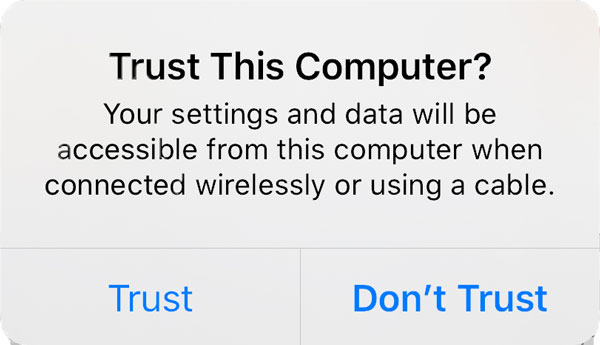
Βήμα 3: Περιμένετε να αναγνωριστεί το iPhone σας, επιλέξτε τους τύπους αρχείων που θέλετε να ανακτήσετε και, στη συνέχεια, κάντε κλικ στο "Έναρξη σάρωσης" για να ξεκινήσετε τη σάρωση του iPhone σας για τα επιλεγμένα περιεχόμενα. Εάν θέλετε απλώς να ανακτήσετε τα διαγραμμένα και χαμένα δεδομένα WhatsApp, απλά πρέπει να ελέγξετε τα στοιχεία "WhatsApp" και "Συνημμένα WhatsApp".

Βήμα 4: Όταν ολοκληρωθεί η σάρωση, όλα τα αποτελέσματα σάρωσης θα αναφέρονται σε διαφορετικές κατηγορίες, μπορείτε να πατήσετε τα "WhatsApp" και "Συνημμένα WhatsApp" για να δείτε όλες τις λεπτομέρειες στο δεξί πλαίσιο.

Στη συνέχεια, επιλέξτε αυτά που χρειάζεστε και κάντε κλικ στο "Ανάκτηση" για αποθήκευση πίσω στον υπολογιστή σας.
Σημείωση: Εάν έχετε δημιουργήσει ποτέ αντίγραφα ασφαλείας των δεδομένων WhatsApp από το iPhone σας στο iTunes ή το iCloud, τότε μπορείτε να κάνετε εξαγωγή για να επαναφέρετε τα διαγραμμένα και χαμένα μηνύματα συνομιλίας και συνημμένα WhatsApp από αυτά τα εφεδρικά αρχεία.







